Исправляем ошибку CRC жесткого диска

Пользователи регулярно сталкиваются с различными системными сбоями, возникающими по программным или аппаратным причинам. Одной из распространённых проблем является ошибка CRC, сопровождающаяся сообщением с соответствующим текстом «Ошибка данных в CRC».
Она свидетельствует о несовпадении контрольных сумм загружаемого файла, что говорит о его изменении или повреждении, и может проявляться при использовании внутренних и внешних накопителей информации. Часто сбой встречается во время записи оптического диска, копирования данных с диска на компьютер, установке игр и приложений или при работе с торрент-клиентами.
Момент отслеживания появления сбоя всегда имеет значение, поскольку способ решения проблемы напрямую зависит от того, при каких условиях возникла ошибка CRC.
Способы исправления ошибки CRC.
Ошибка в данных CRC при записи оптического диска, установке программ или игр
Если проблема возникла в процессе записи образа, скачанного с просторов интернета, на CD/DVD, стоит проверить контрольные суммы записываемых данных перед выполнением процедуры. Для этой цели используется утилита HashTab, после установки которой, в свойствах файла появится новая вкладка «Хеш-суммы файлов», с её помощью вы сможете сравнить значение с исходником. Так, при несовпадении контрольных сумм, следует скачать образ снова.
Повторно скачать файл или архив следует также, когда с помощью скачанного дистрибутива программы она не устанавливается на компьютер. Данные могли быть повреждены в процессе загрузки или не были полностью выкачаны. Удобно применять для скачивания uTorrent, поскольку утилита самостоятельно определяет значения контрольных сумм и перекачивает часть информации, загрузившейся с ошибкой. В случае скачивания данных по прямым ссылкам можно использовать Download Master. При этом не исключено, что архив или файл уже был повреждён изначально и в таком виде залит на ресурс, потому нужно попробовать скачать его с альтернативного источника.
Ошибка в uTorrent
Когда ошибка в данных CRC появляется в программе uTorrent, исправляем её следующими действиями:
- Выполняем обновление клиента.
- Удаляем проблемную раздачу в программе, а также недокачавшийся файл в папке на компьютере.
- Ищем аналогичную раздачу на другом ресурсе и скачиваем оттуда.
Вышеперечисленных способов достаточно, чтобы избавиться от ошибки в данных CRC, возникающей при различных условиях. Так, определив источник появления сбоя, можно целенаправленно устранить проблему. В большинстве случаев исправить ошибку удаётся программными средствами, но, когда речь идёт о физической неисправности накопителя, следует задуматься о его замене.
Как исправить ошибку в данных CRC: способы лечения дисков
Портативные запоминающие носители, твердотельные накопители, флешки и жесткие диски – устройства для передачи и хранения файлов. Но иногда при использовании одного из этих накопителей возникает предупреждение «Ошибка в данных (CRC)». Это предупреждение появляется при попытке скопировать данные между этими дисковыми устройствами, при установке приложений и игр.
Например, ошибка может появиться, если внешний жесткий диск или флешка какой-то причине отключается во время копирования файлов.
Ошибка CRC. Как исправить самостоятельно?
Ошибка данных CRC является довольно распространенной. Публикация рассчитана не только на продвинутых пользователей персонального компьютера. Начинающим юзерам тоже стоит с ней ознакомиться. Для начала приведем типичный пример по рассматриваемой теме. Пользователь компьютера пытается сделать копию с DVD-диска. Во это время выскакивает «ошибка данных CRC» и процесс прерывается. О чем это говорит и что можно сделать для устранения проблемы?
В данном случае неудача может быть спровоцирована следующими причинами. Первая – повреждение информационного носителя, или, говоря проще – DVD или CD-диска. Вторая – это повреждение файла. Во втором случае, как правило, речь идет о файлах, упакованных в архивы. К примеру, пользователь ПК пытается закачать из Интернета архив большого размера, но сталкивается с рассматриваемой в нашей статье проблемой.
Обычно подобные файлы просто удаляются и совершаются новые и новые попытки, которые при наличии времени, терпения и настойчивости должны увенчаться успехом. Существуют и другие примеры действий, при которых появляется ошибка CRC. В частности, такая проблема может возникнуть и во время установки операционной системы Windows XP. При этом ошибка выдается системой в одном и том же месте.
Пользователь смотрит на экран, и когда до завершения процесса установки ОС остается, скажем, 35 минут (или другое время), видит табличку с соответствующим текстом: «Один из компонентов, необходимых для продолжения установки ОС, не был установлен. Ошибка в данных CRC». С этого варианта мы и рассмотрим возможные способы решения вопроса.
Как правило, установка ОС выполняется с диска или непосредственно из сети Интернет. При установке с компакт-диска, для начала можно попробовать аккуратно его протереть – очистить при помощи мягкой ткани. Если же процесс производился из Интернета, скорее всего, некоторые установочные файлы скопировались на жесткий диск персонального компьютера неправильно.
В таком случае следует воспользоваться программой проверки диска и попробовать начать установку ОС заново. Но иногда пользователи ПК жалуются, что даже после того, как жесткий диск был отформатирован и разбит на разделы, при установке Windows XP с DVD-рома все равно выскакивает ошибка CRC. Можно попробовать последовать такому совету: «Необходимо перезаписать дистрибутив ОС на меньшей скорости, поскольку проблема могла быть вызвана высокой скоростью записи».
Если данная рекомендация не помогла, то лучше устанавливать Windows XP не с диска, а с флешки. Тогда вопрос будет решен гарантированно. Вернемся к возникновению ошибки, спровоцированной повреждением файла при попытке копирования информации. Исправить ее помогут специальные программы – утилиты, некоторые из которых рассматриваются ниже.
Программа для ПК Portable Any Reader предназначается для чтения данных и выполнения копирования информации со всевозможных носителей, имеющих повреждения, или если при чтении возникают любые другие затруднения (плохо читаются). Особенно актуальна Any Reader при работе с Wi-Fi, поскольку на ее функциональность не влияет потеря соединения или ошибки чтения. Существует функция, позволяющая указывать предполагаемое количество попыток чтения с поврежденного информационного носителя.
В качестве еще одной полезной утилиты, которая поможет решить такую проблему, как ошибка CRC, можно рекомендовать Recovery Toolbox for CD Free. Это бесплатная программа, специально разработанная для восстановления поврежденных данных с разных информационных носителей. С ее помощью можно восстановить/прочитать файлы практически любых типов при возникновении следующих проблем:
- Носитель информации имеет физические повреждения.
- Формат носителя получил повреждения программой записи информационных носителей.
- Операционная система выдает ошибку (в том числе ошибка CRC) при попытке доступа к информационному носителю или чтения с него.
Recovery Toolbox for CD Free снабжена комфортным, понятным интерфейсом, в работе проста и удобна.
Предоставленной информацией может с успехом воспользоваться даже начинающий пользователь ПК, а нам остается лишь пожелать удачи!
Ошибка данных CRC – как исправить CRC error на жестком диске или флешке, в торренте, при установке игры или при инициализации диска
Ошибка данных CRC чаще всего появляется, когда пользователь копирует данные или записывает образ, скачанный из интернета на диск. Это распространенный баг, который возникает из-за несовпадения контрольных сумм с размером файла.
Что такое CRC
Аббревиатура CRC расшифровывается как cyclic redundancy check. В переводе на русский звучит так: «циклический избыточный код». Это алгоритм вычисления контрольных сумм. С помощью него компьютерное устройство проверяет целостность данных.
Это приложение, которое обнаруживает неисправности в технике связи и защищает компьютер от них. Работает посредством математических свойств циклического кода.
Поэтому, когда компьютер выявляет несовпадение контрольных сумм на экран пользователя выскакивает ошибка CRC error.
Почему возникает ошибка
Часто ошибка в данных CRC появляется при копировании архивов или файлов из одного локального диска в другой. Обычно это происходит в том случае, когда сбой произошел еще до процесса копирования. Например, информация была не полностью скачана из интернета, либо архив был поврежден тем, кто его запаковал или поместил на веб-сайт, откуда происходило скачивание.
В процессе архивации также мог произойти аппаратный сбой. Проблемы с оперативной памятью, установленной на компьютере тоже могут способствовать появлению данного бага.
Вот некоторые другие проблемы, которые приводят к возникновению ошибки:
- физические повреждения носителей;
- нарушение в системном реестре;
- сбои при установке программ;
- данные защищены паролем;
- неправильная конфигурация файлов.
Одной из главных причин проблем с циклическим избыточным кодом может быть наличие бэд-секторов (повреждений) на винчестере.
Проблемы с жестким диском
Если на винчестере много bad-секторов, которые приводят к скорому выходу из строя, информация может попадать именно в эти сектора, это же может вызывать проблемы с инициализацией. Тогда вытащить данные неповрежденными очень сложно, а иногда и вообще нельзя. Может помочь в этом деле программа Bad Copy.
Не работает аппаратное ускорение
Для того, чтобы исправить ошибку CRC на жестком диске или флешке рекомендуется установить утилиту на компьютер и запустить. Далее сделать следующие шаги:
- Выбрать носитель с которого будет восстанавливаться информация.
- Указать режим восстановления.
- Кликнуть «Next» и «Start».
- Выбрать режим сканирования.
- Указать файлы для восстановления.
- Кликнуть «Ок» и подождать окончания процесса.
- В появившемся окне выбрать нужные элементы и восстановить.
Если это не помогает и при следующем копирования снова появляется табло с сообщением о баге на экране, то рекомендуется дефрагментировать жесткий диск.
Для этого скачать любой дефрагментатор. Например, O&O defrag.
Установить его на жесткий диск и запустить. В открывшемся окне кликнуть по кнопке «Start» и утилита начнет дефрагментацию. Придется немного подождать.
Также возможны проблемы с индексацией файлов. Для проверки ее лучше отключить:
- Кликнуть по диску правой кнопкой мыши.
- Открыть пункт «Свойства».
- В открывшемся окне убрать галочку пункта «Разрешить индексировать содержимое файлов».
Еще одним методом устранения неисправности будет проверка на наличие ошибок. Для этого нужно повторить те же действия, что и в предыдущем пункте, только в открывшемся окне перейти во вкладку «Сервис» и кликнуть по кнопке «Выполнить проверку».
Возможные варианты ошибок
Если с жестким диском все нормально, то корень проблемы может лежать в неправильно работающих утилитах.
Например, в uTorrent, если появляется такая ошибка, как на фото, то скорее всего пользователь скачал битую раздачу.
Чтобы удалить этот баг, нужно зайти на торрент-трекер и скачать необходимую информацию с другой раздачи.
Если CRC баг появляется при передаче данных с CD или DVD привода, то скорее всего оптический носитель загрязнен. Следует вынуть его и протереть сухой салфеткой или специальной тряпкой. Если же на нем имеются сильные царапины, то неисправность не устранить. Этот диск можно выкинуть.
Появление ошибки CRC при установке игры говорит о следующих видах проблем:
- скачанный файл с повреждениями. Это произошло потому, что интернет был нестабилен в момент загрузки. Рекомендуется перекачать или же скачать с другой раздачи. О проблеме битой раздачи написано выше;
- файл не был скачан до конца. Такое бывает, если прерывается связь.
Рекомендуется пользоваться торрент-трекерами. Так как на них загрузка останавливается, если связь прервана. И заново начинается, когда связь между сидами и пиррами налаживается. То есть пользователь всегда получит файл в полном объеме.
https://youtube.com/watch?v=vaqE0ansxbI
На торрент-трекерах шанс наткнутся на битую раздачу также очень мал.
Сторонние программы для проверки жесткого диска
Ошибка «a disk read error occurred»: как исправить
Существует множество программ и утилит для поиска битых секторов и исправления ошибок HDD. Мы приведем только самые известные.
Victoria
Пожалуй, самый популярный инструмент проверки жестких дисков. Программа может запускаться как в среде Windows, так и в DOS-режиме с загрузочной флешки.
Интерфейс предоставляет пять вкладок: Standard, SMART, Tests, Advanced и Setup. В первую очередь переходим в раздел Standard, где в списке устройств выбираем интересующий нас жесткий диск. В области Drive passport отобразится основная информация о HDD.
Далее выбираем вкладку SMART и нажимаем кнопку «Get SMART». SMART (Self-Monitoring, Analisys and Reporting Technology) – это технология самомониторинга жесткого диска. Т.е. винчестер в процессе функционирования отслеживает свою работу, записывая информацию по комплексу параметров, позволяющих дать оценку состояния носителя. Именно эту служебную информацию мы и пытаемся получить.
После нажатия «Get SMART» справа от кнопки появится либо надпись GOOD на зеленом фоне, либо надпись BAD! на красном. Второй вариант будет свидетельствовать о том, что носитель находится в неудовлетворительном состоянии и его, скорее всего, придется менять
Для более детального изучения статистики SMART обратим внимание на список параметров слева. Здесь нас, прежде всего, интересует атрибут 5 Reallocated sector count, указывающий на количество переназначенных секторов. Если их слишком много, значит диск начал «сыпаться», то есть его поверхность быстро деградирует и необходимо срочно делать копию всех данных
В таком случае восстанавливать винчестер нет смысла
Если их слишком много, значит диск начал «сыпаться», то есть его поверхность быстро деградирует и необходимо срочно делать копию всех данных. В таком случае восстанавливать винчестер нет смысла.
Раздел Tests дает возможность проверить жесткий диск на битые сектора, а также попытаться «вылечить» или переназначить нечитаемые блоки. Для простого тестирования винчестера устанавливаем переключатель в значение Ignore и запускаем проверку кнопкой Start. Оценка состояния секторов производится путем измерения времени отклика. Чем оно меньше, тем лучше. Каждому диапазону значений времени отклика соответствует свое цветовое обозначение. Самые «медленные» блоки помечаются зеленым, оранжевым и красным цветами. Синим маркируются сектора, которые вообще не удалось прочитать. При наличии большого количества «медленных» и нечитаемых блоков жесткий диск следует менять.
Программа Victoria позволяет провести восстановление битых секторов, однако все нюансы процедуры мы рассматривать не будем. Тем более, что «лечение» зачастую способствует лишь незначительному продлению срока службы носителя информации. Для переназначения плохих блоков выполните проверку с включенным режимом Remap. Если восстановление прошло успешно, не спешите радоваться. Проведите повторную диагностику диска после определенного периода эксплуатации. Появление новых bad-блоков будет говорить о том, что деградация винчестера необратима, и ему пора подыскать замену.
HDDScan
Это еще одна удобная программа для выявления проблем с жесткими дисками. После запуска приложения выбираем в списке Select Drive накопитель, нуждающийся в проверке.
Внизу кликаем по кнопке «S.M.A.R.T.» и знакомимся с предоставленным отчетом.
Теперь проведем диагностику поверхности диска. Нажимаем на круглую кнопку справа от выпадающего списка носителей и в открывшемся меню выбираем Surface Tests.
Далее в окне задания параметров устанавливаем флажок в положение Read (проверка сектора с чтением его содержимого).
Нажимаем на кнопку Add Test, тем самым добавив тест в список и запустив его выполнение.
Получать информацию о ходе тестирования можно в режиме графика (Graph), карты (Map) и отчета (Report). Все блоки также в зависимости от времени доступа распределяются по группам с соответствующей цветовой маркировкой.
В конце формируется итоговый отчет.
Пожалуй, это все, что мы хотели рассказать о методиках проверки жесткого диска компьютера на работоспособность. Надеемся, приведенная информация будет для вас полезной и поможет сохранить важные данные.
Частые неисправности diskpart
В этом разделе будут собраны советы по сбоям, которые могут возникнуть в ходе работы с командной строкой.
diskpart не видит флешку
Обычно такая проблема возникает у пользователей ХР. Для ее решения следует зайти в компьютер — управление, выбрать диспетчер устройств и найти в нем свой накопителей. После чего можно обновить у него драйвер нажав на флэшку ПКМ и выбрав нужный пункт. Если не поможет, то придется найти специальный драйвер и установить его, но для начала стоит просто попробовать переткнуть флэшку в другой разъем или перезагрузить компьютер.
Носитель защищен от записи
Если выскочило подобное сообщение, то лучше всего просто воспользоваться одной из утилит, описанных выше. Также защиту можно отключить через реестр. Нужно нажать win+r и ввести regedit. Дальше потребуется пройти по пути HKEY_LOCAL_MACHINESYSTEMCurrentControlSetControl. Если в последнем каталоге нет директории под названием StorageDevicePolicies, то ее следует создать. В этой папке потребуется создать переменную WriteProtect и поставить ее значение равною нулю. Для создания достаточно щелкнуть по пустому месту и нажать создать, а дальше выбрать DWORD(32-bit) для 32-битной ОС или DWORD(64-bit).
Причина и решение ошибки crc в данных
Ошибка crc проявляется тогда, когда пользователь пытается выполнить копирование некоего файла на свой жесткий диск или другой носитель информации.
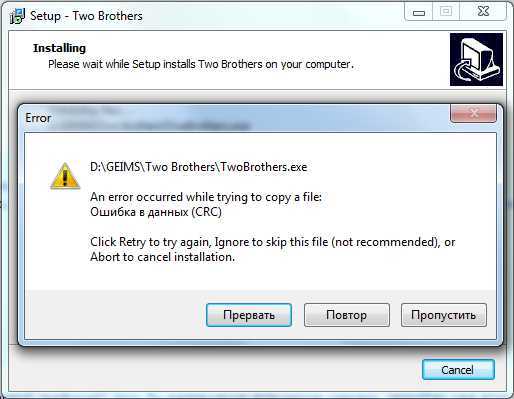
Проявление этой неприятности может быть связано с двумя основными первопричинами:
Несовпадение контрольных сумм размеров.
Некоторые повреждения используемого винчестера.
Из любой из этих ситуаций, которые могут привести к ошибке crc, существует свой выход.
Лечение первого варианта
Ошибка crc, связанная с несовпадением размеров у закачанного файла и его теоретического источника обычно возникает при использовании торрента. Например, подобное расхождение может привести к возникновению записи «ошибка данных crc при установке игры» на любом этапе инсталляции, когда человек уже подготовил себя к приятному времяпровождению.
Решение этой неприятности достаточно простое, правда, потребует от пользователя траты своего времени:
Включить торрент-клиент. Удалить с раздачи проблемные файлы (выделить мышкой и нажать на кнопку «del»). Стереть уже закачанную информацию с жесткого диска ПК. Выполнить поиск в сети и найти более качественную раздачу
Рекомендует обращать внимание на отзывы других людей, которые могут ранее обнаружить эту проблему, что позволит сэкономить время.
Исправление второго типа этой проблемы
Если проявляется ошибка данных crc на внешнем жестком диске или на его стационарном аналоге, то здесь потребуется приложить несколько больше усилий.
Первоначальный шаг в том, как исправить ошибку в данных crc, связанную с накопителем, заключается в выполнении небольшой проверочной процедуры:
- Выбрать тот диск, на который требуется произвести запись.
- Нажать на него правой кнопкой мыши, чтобы была возможность перейти в меню свойств.
- Совершить переход в «Сервис», где выбрать первую строку, дающую право начать проверку диска.
- Подождать результата.
После этого этапа рекомендуется выполнить дефрагментацию. Этот процесс запускается в том же месте, только на строку ниже. Обычно подобная процедура требует значительного ожидания, поэтому придется запастись терпением или посвятить себя чему-то другому.
Если два вышеописанных шага не смогли положительно решить поставленную задачу, то придется использовать специальные программы. Чем лечить ошибку данных crc hdd? Обычно для этого используют HDD Regenerator, Victoria или аналогичные им приложения. После инсталляции следует зайти в настройки ПО, где выставить параметры так, чтобы приложение начинало проверку непосредственно перед процессом загрузки операционки.
Только если ни один из предложенных вариантов не помог справиться с ситуацией, следует искать помощи у специалистов, которые, возможно, посоветуют поменять винчестер.
windowserror.ru
Транскрипт
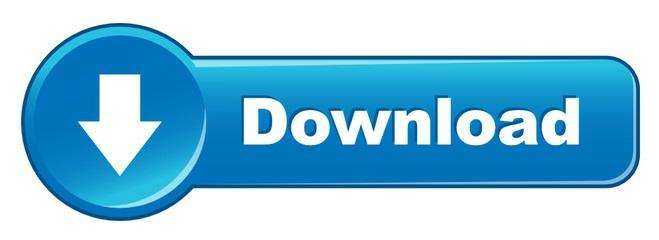
1 Программа diskpart обнаружила ошибку ошибка в данных crc >>> Программа diskpart обнаружила ошибку ошибка в данных crc Программа diskpart обнаружила ошибку ошибка в данных crc Практически во всех случаях одного из перечисленных способов достаточно для устранения появившейся ошибки. В зависимости от условий, при которых возникла эта ошибка, формируется решение проблемы. Решение: Обычно это происходит потому, что файл был скачан с повреждениями. Скажем, вы выбрали раздел D называемый диск D вашего жесткого диска. Раз диск видится, то данные можно попробовать вытащить программами для восстановления информации типа R-Studio, GetDataBack, использовать надо будет RAW сканирование, но вероятность неудачи существует – возможно испорчен сам раздел с контрольными суммами – тогда формат и по новой : Как вариант – – может что и выдаст – но правда на аглиском : Помочь сможет только замена жесткого диска, ибо посыпался он. Короче, хоть бери флешку и выкидывай! Если этот флаг установлен, в процессе форматирования метаданные файловой системы дублируются во второй набор секторов на диске. Поэтому у пользователя, который уже раз обжегся, есть возможность проверить теоретические и реальные размерные характеристики, чтобы дважды не попасть в одну и туже неприятность. Однако последней надеждой становиться форматирование DISKPART. В наличии микро сд 32гига. Скрин того что делал ниже. Если будут в процессе обнаружены какие-то ошибки программа автоматически их исправит. В данном случае необходимо скачать установщик заново. Если данная проблема возникла при попытке получения доступа к какому-либо файлу на жёстком диске, тогда стоит использовать различные программы для восстановления потерянных данных. Особый алгоритм Windows не может проверить целостность заданного пользователем софта. Рекомендуемая файловая система если таковая существует отображается с помощью команды FILESYSTEMS. Подробнее: 2 способа восстановить битые сектора на жестком диске Способ 3: Поиск корректной раздачи на torrent Проблема: Скачанный через торрент установочный файл не работает. В диспетчере жестких дисков носитель также не виден? С другой стороны, жесткий диск емкостью 1 терабайт заполненный данными может потребовать часов, чтобы закончить команду CHKDSK. Правая кнопка мышки вам в помощь. Как исправить ошибку CRC альтернативные варианты Кроме проблем с жёстким диском, ошибка CRC может возникать и по другим причинам. Другими словами, вам нужно выключить компьютер правильно и запустить его снова, чтобы запустить CHKDSK. Чтобы точно определить причину ошибки и состояние диска, можно попробовать копировать его на стороннем компьютере. Если ошибка данных crc возникла в результате проблем с жестким диском. Получать новые комментарии по электронной почте. Телефон гооврит что она убитая и предлагает отформатировать, после форматирования опять говорит что она убитая и предлагает форматировать. Программа diskpart обнаружила ошибку ошибка в данных crc Хотя бы раз в полгода делайте дефрагментацию. SD Formatter не решил проблему восстановления. До Вашей статьи были предприняты безуспешные попытки форматировать сд вплоть до низкоуровневого. Возможно, разметка диска выполнена с использованием формата MBR и диск содержит либо 4 основных раздела создание дополнительных разделов невозможнолибо 3 основных и 1 дополнительный раздел допускается создание только логических дисков. Вот почему поврежденный компакт-диск не копируются на ваш компьютер. Разбита на 2 раздела. Для извлечения информации с поврежденных дисков, существуют программные приложения очень полезные в этом отношении. Данный алгоритм на основе циклического кода вычисляет контрольную сумму файла и добавляет её к телу самого файла.



























